sd储存卡恢复数据怎么操作 三种方法详解
- 分类:教程 回答于: 2023年04月30日 13:45:01
工具/原料:
系统版本:windows10系统
品牌型号:华硕a豆14
软件版本:小白数据恢复软件1.1
SD存储卡数据丢失的原因有哪些:
SD卡数据丢失的原因可能有很多。其中一些最常见的原因包括:
意外删除数据:如果您在使用SD卡时不小心删除了文件,或者格式化sd卡等,都可能导致数据丢失。
电脑病毒感染:如果您将SD卡插入了感染了病毒的电脑,那么病毒可能会导致数据丢失。
SD卡损坏:如果SD卡受到物理损坏或者长时间使用后出现老化,那么数据可能会无法访问。

SD卡数据恢复的
方法步骤:方法一:使用系统自带的备份还原功能
如果之前有使用过Windows自带的备份还原功能备份过SD储存卡,那么直接可以通过以下备份还原步骤来恢复误删的数据,如果没有备份过的话,那么就不适用该方法了。具体如下:
1、将sd卡连接到电脑上,按下组合键“Win+R”打开“运行”,输入“control”进入控制面板。

2、选择“备份和还原(Windows 7)”。

3、点击“还原我的文件”,在弹出窗口中,点击“浏览文件”选择要恢复的文件。

4、在下一个窗口中,选择将文件还原到何处,点击“还原”即可。
方法二:使用小白数据恢复软件恢复sd卡数据
1、首先使用读卡器装上内存卡插入电脑usb接口。

2、然后在电脑上安装好小白数据恢复软件打开,根据需要选择功能,点击开始扫描文件,这里小编选的是“u盘/内存卡恢复”。
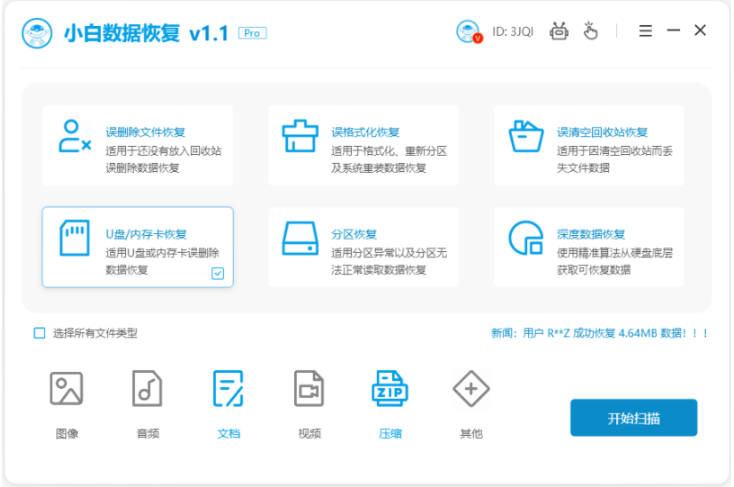
3、选择要扫描的sd存储卡分区位置。
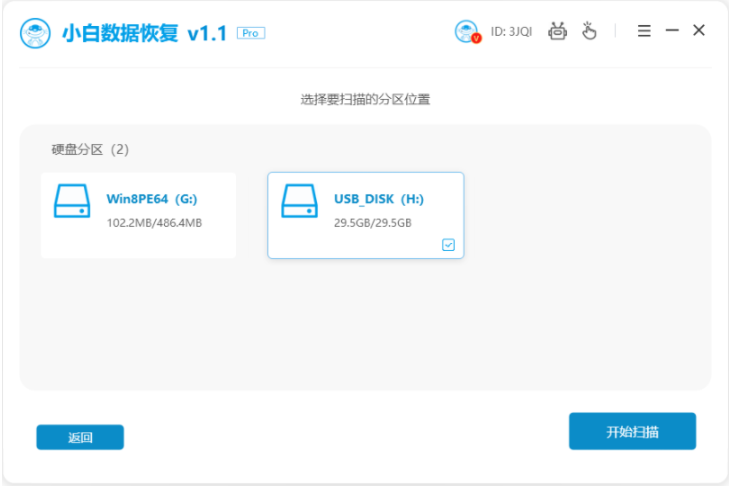
4、等待数据扫描完成后,选择需要恢复的文件类型,点击立即恢复。

5、软件会将全部文件恢复完毕,点击确定即可。
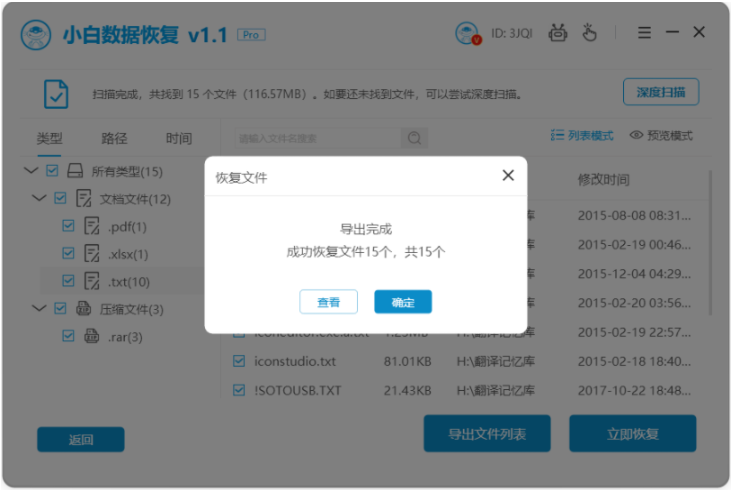
如果您使用了上述的方法仍然无法找回丢失的数据,那就可以寻求专业的数据恢复服务。数据恢复服务公司可以使用更高级的工具和技术来恢复丢失的数据,但是这可能需要更高的成本,价格不低。

拓展资料:更多关于移动硬盘数据恢复内容
注意事项:
总结:
以上便是给大家介绍的sd储存卡数据丢失的原因以及三种数据恢复的方法步骤,如果有数据备份的情况下,可以直接恢复备份内容即可。没有备份的话,那就使用小白数据恢复工具找回误删除的文件资料,实在不行的话,还可以考虑借助专业的数据恢复机构服务。其中使用小白数据恢复软件是最简单的方法之一,因为它是一款功能强大且易于使用的软件,可以帮助您快速找回已删除的文件。
 有用
26
有用
26


 小白系统
小白系统


 1000
1000 1000
1000 1000
1000 1000
1000 1000
1000 1000
1000 1000
1000 1000
1000 1000
1000 1000
1000猜您喜欢
- win9系统还有吗2022/09/19
- 小白一键重装系统工具如何给电脑系统..2021/12/02
- 新手小白安装黑苹果步骤教程..2022/11/14
- excel转pdf操作方法_小白官网教程..2021/11/13
- 开机后电脑运行慢怎么办2022/11/06
- 联想小新Air 12WIFI版怎么重装系统..2023/04/17
相关推荐
- windows2003系统下载特色2022/11/20
- 系统之家官网工具一键重装系统教程图..2022/11/01
- cad快捷键设置在哪2022/12/06
- 显卡驱动怎么安装2022/10/23
- amd显卡驱动安装失败怎么解决..2021/11/12
- 电脑一键重装系统软件哪个好..2022/12/09

















